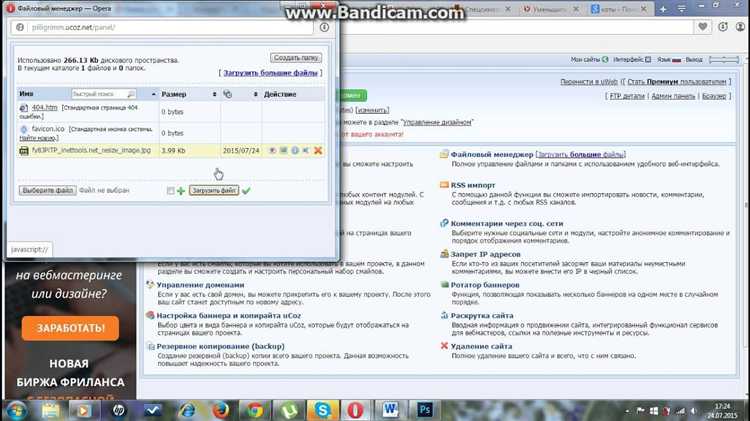
Для выстраивания изображений в ряд в HTML существует несколько способов, которые зависят от того, какие задачи ставятся перед разработчиком. Если основная цель – разместить изображения на одной линии, наиболее эффективным способом будет использование CSS Flexbox. Этот метод обеспечивает гибкость и позволяет легко управлять выравниванием и распределением элементов по горизонтали.
Основной подход заключается в применении контейнера, в котором изображения будут расположены как flex-элементы. Важно правильно настроить свойство display контейнера на flex, что позволяет детям этого контейнера быть выстроенными в ряд. Затем можно использовать свойства justify-content для выравнивания изображений и gap для регулировки расстояния между ними. Это позволяет быстро и без излишних усилий создать нужную структуру.
Для простых случаев, когда не требуется сложного управления размещением, можно обойтись использованием inline-block или float. Однако, эти способы менее гибкие и требуют дополнительных настроек для корректного поведения элементов при изменении размера экрана. Поэтому Flexbox является предпочтительным решением, так как он адаптируется к различным условиям отображения.
Использование CSS для выстраивания изображений в ряд
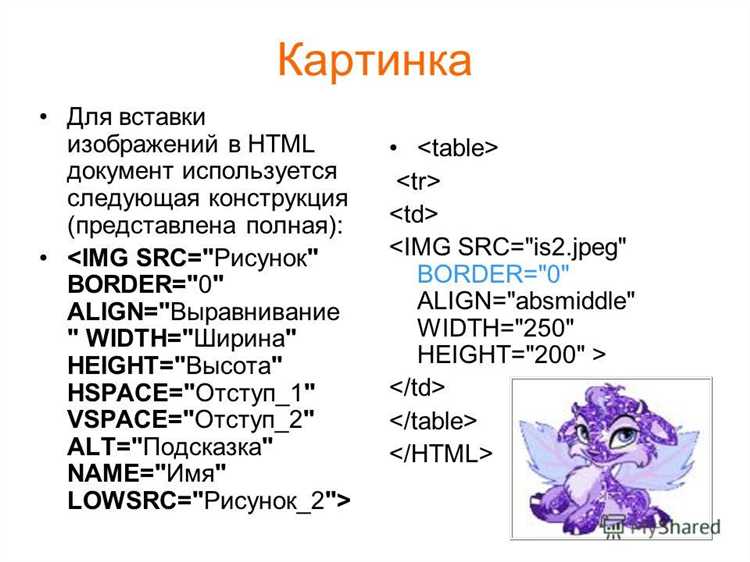
Для выстраивания изображений в ряд в HTML можно использовать несколько подходов с помощью CSS. Рассмотрим наиболее эффективные и широко применяемые методы.
Один из самых популярных методов – использование flexbox. Чтобы выстроить изображения в ряд с помощью flexbox, необходимо задать родительскому контейнеру свойство display: flex. Это превращает контейнер в flex-контейнер, а его дочерние элементы (изображения) становятся flex-элементами. В таком случае изображения выстраиваются по горизонтали по умолчанию.
Пример кода:
.container {
display: flex;
}
.container img {
margin-right: 10px;
}
Если необходимо, чтобы изображения автоматически заполняли доступное пространство, можно использовать свойство flex: 1, которое обеспечит равномерное распределение ширины между изображениями.
Другой вариант – использование CSS Grid. Для этого задаём родительскому контейнеру свойство display: grid и указываем, сколько колонок должно быть в ряду с помощью grid-template-columns. Этот метод удобен для более сложных макетов, где изображения могут быть размещены в фиксированном количестве колонок.
Пример использования grid:
.container {
display: grid;
grid-template-columns: repeat(3, 1fr);
gap: 10px;
}
Здесь изображения будут распределены по 3 колонки с промежутками между ними. Свойство gap задаёт расстояние между элементами сетки.
Ещё один способ – использование inline-block. Каждое изображение в таком случае будет восприниматься как строковый элемент, выстраиваясь в ряд. Чтобы убрать лишние пробелы между элементами, можно использовать отрицательные марджины или указывать для контейнера свойство font-size: 0.
Пример:
.container {
font-size: 0;
}
.container img {
display: inline-block;
margin-right: 10px;
font-size: 16px;
}
Этот способ работает хорошо в простых случаях, но имеет ограничения при необходимости точной настройки позиционирования элементов или при изменении размера изображений.
В каждом из этих методов важным моментом является контроль за размерами изображений. Использование свойств width и height позволяет добиться нужного результата и избежать растягивания изображений, сохраняя их пропорции.
Применение flexbox для размещения картинок в строку
Основной принцип заключается в том, чтобы родительский элемент (контейнер) стал флекс-контейнером, а изображения внутри него – флекс-элементами. Для этого достаточно добавить стиль display: flex к контейнеру. Картинки по умолчанию будут располагаться в строку, и их размер можно настроить с помощью свойств flex-grow, flex-shrink и flex-basis.
Пример базовой разметки:
Для равномерного распределения изображений по ширине контейнера, можно использовать свойство justify-content. Например, justify-content: space-between распределит картинки так, чтобы они занимали все доступное пространство, оставляя промежутки между ними.
Если нужно ограничить размеры изображений, применяйте flex-basis, которое определяет начальную ширину каждого изображения. Для этого можно использовать flex: 1 для каждого изображения, чтобы они занимали одинаковое пространство в контейнере.
Пример с равномерным распределением изображений и ограничением их размеров:
Для корректного отображения изображений на мобильных устройствах рекомендуется использовать свойство flex-wrap: wrap. Это заставит элементы переходить на новую строку, если они не помещаются в пределах экрана. Таким образом, изображения будут выглядеть хорошо как на больших экранах, так и на мобильных устройствах.
Пример с переносом изображений:
Важно учитывать, что flexbox подходит для большинства современных браузеров, но на старых версиях может быть ограниченная поддержка. Для обеспечения совместимости с устаревшими браузерами используйте вендорные префиксы.
Как выстроить изображения в ряд с помощью grid-сеток
Чтобы выстроить изображения в ряд, достаточно создать контейнер с grid-сеткой и определить количество колонок. Рассмотрим базовый пример:
Изображение 1Изображение 2Изображение 3
- Для начала создайте контейнер с классом
grid-container. - Задайте для контейнера свойство
display: grid. - Определите количество колонок с помощью
grid-template-columns. Например, для трёх изображений в ряду это будет выглядеть так:grid-template-columns: repeat(3, 1fr);. - Каждое изображение помещается в отдельный элемент внутри контейнера, и оно будет автоматически выровнено по сетке.
Пример кода:
.grid-container {
display: grid;
grid-template-columns: repeat(3, 1fr);
gap: 10px; /* отступы между изображениями */
}
При необходимости, можно изменить количество колонок, указав другое число в repeat(3, 1fr), или использовать другие единицы измерения, например, пиксели.
Если необходимо выстроить изображения в ряду на различных устройствах с разными размерами экранов, можно использовать медиа-запросы. Например, для уменьшения количества колонок на мобильных устройствах:
@media (max-width: 600px) {
.grid-container {
grid-template-columns: 1fr; /* 1 колонка на мобильных устройствах */
}
}
Для оптимизации отображения на разных разрешениях рекомендуется учитывать следующие моменты:
- Использовать
gapдля отступов, а неmargin, чтобы лучше контролировать расстояния между элементами сетки. - Использовать
autoилиminmaxдля гибкости в размерах колонок, если изображения могут иметь разные размеры. - Не забывайте о гибкости контента: изображения можно сделать адаптивными с помощью
max-width: 100%, чтобы они не выходили за пределы своих ячеек.
Grid-сетка дает большую свободу в организации элементов и позволяет выстраивать изображения в ряд быстро и удобно. Главное – это правильно настроить параметры контейнера и учитывать адаптивность для различных экранов.
Особенности выравнивания изображений в ряду по горизонтали
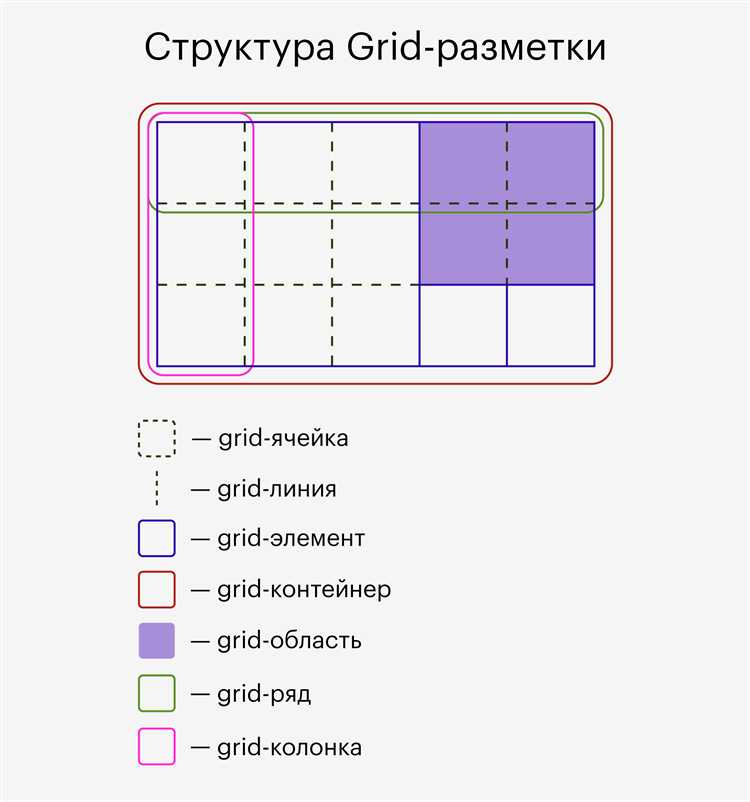
Для выравнивания изображений по горизонтали можно использовать несколько подходов в зависимости от требований к макету и специфики проекта.
Использование Flexbox – это один из самых популярных и гибких методов. Чтобы выстроить изображения в ряд, достаточно контейнеру задать стиль display: flex;. Этот метод автоматически выравнивает элементы по горизонтали, и можно легко настроить промежутки между изображениями через свойство gap.
При использовании CSS Grid для выравнивания изображений в строку также применяется подход с контейнером, которому назначается display: grid;. Устанавливая grid-template-columns: repeat(auto-fit, minmax(100px, 1fr));, можно добиться автоматического распределения изображений по ряду, с адаптивным подходом для разных экранов.
Использование inline-block – старый, но проверенный способ. Все изображения помещаются в блоки с display: inline-block;. Чтобы изображения не располагались в одну строку, можно контролировать их выравнивание через vertical-align.
При использовании float для выравнивания изображений по горизонтали стоит быть осторожным, поскольку для корректного расположения необходимо очищать потоки с помощью clear: both;. Этот метод часто приводит к сложностям в верстке и требует дополнительного контроля за контейнерами.
Для точного выравнивания изображений можно комбинировать подходы, например, используя text-align в родительском элементе. Например, чтобы выровнять изображения по центру, можно добавить стиль text-align: center; в контейнер.
Важно помнить, что в современных браузерах предпочтительнее использовать более новые и гибкие методы, такие как Flexbox и CSS Grid, так как они обеспечивают лучший контроль за расположением и адаптивность макета.
Обработка адаптивности изображений в ряду для мобильных устройств
Для обеспечения корректного отображения изображений в ряду на мобильных устройствах важно использовать подходы, которые учитывают ограниченные размеры экрана. Один из таких методов – использование гибких контейнеров и медиазапросов.
Первое, что стоит учитывать – изображения должны масштабироваться в зависимости от доступного пространства. Это можно достичь с помощью свойства CSS max-width: 100%, что позволяет изображению растягиваться, но не выходить за пределы родительского элемента. Такой подход гарантирует, что изображения будут сохранять свою пропорцию, не искажаясь.
Для улучшения восприятия на мобильных устройствах, рекомендуется использовать сетки с адаптивными размерами. Можно применить flexbox или grid для создания динамичного расположения элементов, что помогает изображению автоматически подстраиваться под ширину экрана, изменяя количество изображений в ряду в зависимости от разрешения устройства.
Медиазапросы позволяют точно настроить поведение изображений в ряду на различных разрешениях. Например, можно настроить максимальное количество изображений в ряду для мобильных устройств, изменяя стили в зависимости от ширины экрана с помощью @media. Пример кода для 1-колоночного вида на мобильных устройствах:
@media (max-width: 767px) {
.image-container {
display: block;
}
.image-container img {
width: 100%;
}
}
Такой подход гарантирует, что на экранах мобильных устройств изображения будут показываться одно за другим, занимая всю доступную ширину, что улучшает пользовательский опыт.
Для более точного контроля можно использовать атрибут srcset в теге <img>. Он позволяет подгружать разные версии изображений в зависимости от плотности экрана (например, для экранов с высоким разрешением можно использовать более качественные изображения), что повысит скорость загрузки и визуальное качество контента.
Не стоит забывать и о размере изображений. Использование слишком больших файлов может замедлить загрузку страницы на мобильных устройствах. Применение форматов WebP или других современных форматов с хорошей компрессией позволит сократить время загрузки без потери качества изображения.
Как задать отступы между изображениями при выстраивании
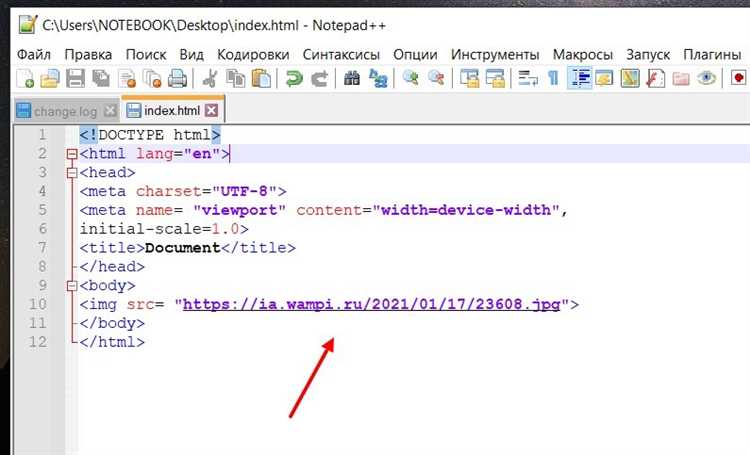
Для регулирования отступов между изображениями при их выстраивании можно использовать несколько подходов, в зависимости от используемой структуры и контекста. Наиболее распространенные способы включают использование свойств margin, gap, а также настройку пространства между элементами с помощью flexbox или grid.
1. margin для отступов между изображениями: самый простой и универсальный способ. Если изображения размещаются в одну строку, можно задать отступы с помощью свойства margin-right:
«`css
img {
margin-right: 15px;
}
Такой метод удобно использовать, если изображения находятся в контейнере, и отступы должны быть применены только между ними. При этом последнему изображению можно задать нулевой правый отступ, чтобы избежать лишнего пространства:
cssCopyEditimg:last-child {
margin-right: 0;
}
2. Использование gap в flexbox или grid-контейнерах. Если изображения расположены в flex-контейнере, можно применить свойство gap, которое позволяет установить расстояние между всеми элементами в контейнере:
cssCopyEdit.container {
display: flex;
gap: 20px;
}
Это свойство автоматически применяется ко всем элементам внутри контейнера и одинаково распределяет отступы между изображениями. Также gap можно использовать для управления отступами между строками и колонками в grid-контейнерах:
cssCopyEdit.container {
display: grid;
grid-template-columns: repeat(3, 1fr);
gap: 25px;
}
3. Важно помнить, что gap работает только в контейнерах с display: flex или display: grid, а для обычных блочных элементов с display: block придется использовать margin.
4. В некоторых случаях можно комбинировать оба метода. Например, при использовании gap для основного контейнера и margin для отдельных изображений для достижения точного контроля над отступами в разных частях макета.









